私と同じ5月23日生まれの著名人に、ファミコン全盛の1980年代に「16連射」で一世を風靡した高橋名人がいます。その高橋名人が、23日に出演したテレビ番組でNintendo Switch Sportsのチャンバラをプレイし、共演者をコテンパンにやっつけたのだとか。今年で63歳になられたはずの名人ですが、ファミコンのコントローラーとは明らかに異なるJoy-Conを振り回す操作系でも強いのは、根本的にゲームというものに対するセンスの差があるのだろうな、と思います。
…というのはともかく、Nintendo Switch Sportsなら私も毎晩のように世界中のプレイヤーと腕を磨いているところです。しかし、特に遅い時間帯になると、プレイ中に動きが止まってしまい、最終的にはエラーが表示されて終了してしまう…ということが結構ありました。
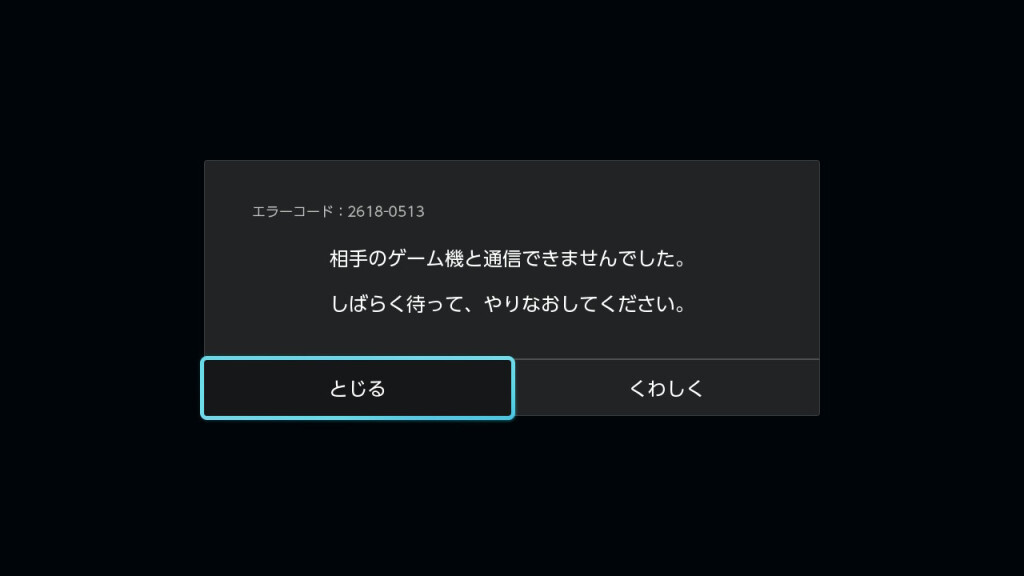
エラーメッセージによると、相手のゲーム機との通信ができなかった…とのこと。さらに、「くわしく」というボタンをタッチしてみると↓
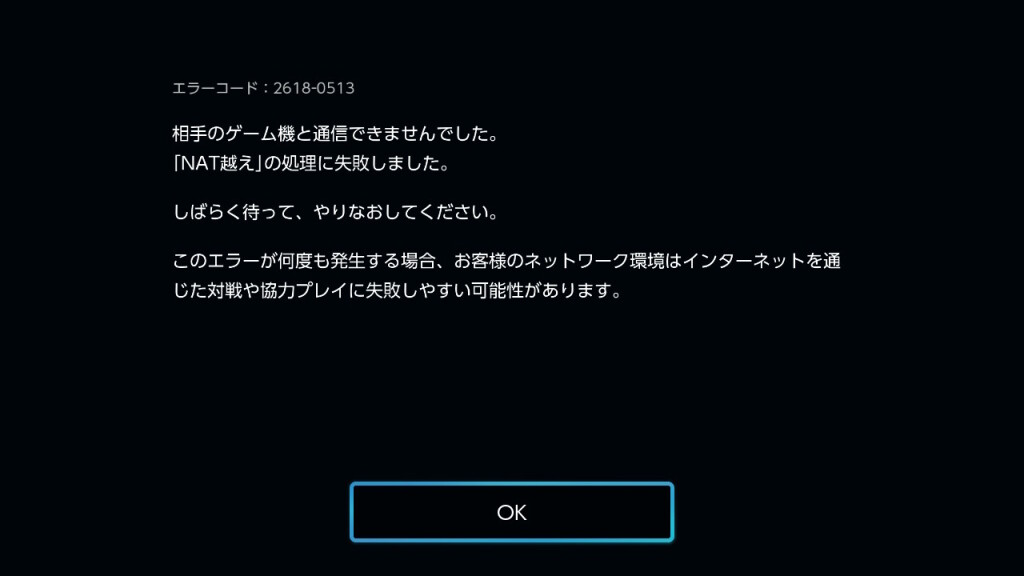
こんなメッセージが出てきます。「NAT越え」という処理に失敗したらしいことがわかりますが、これを見ただけでは何が何だかわからない…という人がほとんどではないかと思います。
NATとは、Network Address Translationの略で、「ネットワークアドレス変換」と訳されます。インターネットに接続する機器には、世界にひとつだけのアドレスである「IPアドレス」が割り振られます。インターネットに接続したい機器がひとつだけなら、割り振られるIPアドレス(グローバルIPアドレス)をそのまま機器に割り当てればよいのですが、今では家庭でも、企業でも、ひとつの回線に複数の機器がぶら下がってインターネットを共有・共用するのが当たり前です。
この場合、複数の機器をネットワークでつなぎ、各機器には内輪だけに通用するIPアドレス(プライベートIPアドレス)を割り振ります。そして、インターネットとの間に「ルーター」と呼ばれる機器を置き、プライベートIPアドレスとグローバルIPアドレスを変換しながら、個々の機器がインターネットを正しく使えるように交通整理を行います。この変換処理が、一般的にはNATと呼ばれます。
「NAT越え」という言葉を初めて聞いたときには、NATの仕組みをすり抜けて裏で悪いことをしているようなイメージを思い浮かべてしまったのですが、実際のところは「NAT Traversal(とらばーさる)」という用語を和訳したもののようです。これは、NAT(ルーター、と言い換えてもほぼ間違いではないでしょう)を介してつながっている機器(今回の場合はNintendo Switch本体)同士が、直接通信できるようにするための仕掛けを指す言葉です。
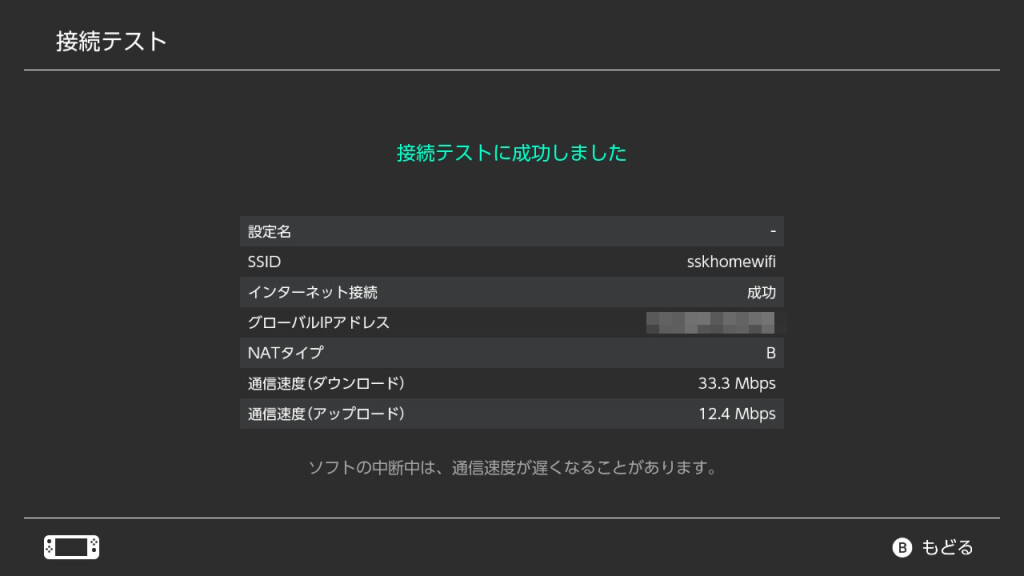
Nintendo Switchのシステム上でインターネットの接続テストを行うと、表示される項目の中に「NATタイプ」というものがあります。任天堂のサポートサイトを見ると、A、B、C、D、Fのいずれかが表示されるのだそうで、AかBならNintendo Switch Sports等での通信対戦には比較的適しているレベル。CやDは適していないレベルで、Fでは不可能…ということのようです。
NATの仕組み自体が標準化されておらず、これに絡んだセキュリティ対策もいろいろとある状況で、NAT越えの手法にもいくつかのやり方があります。Nintendo Switchで採用している手法が、各ユーザーの使っている環境とどのくらい相性がよいのか?というランク付けが「NATタイプ」である…と捉えれば良さそうです。
プロバイダーの選択によっては、ごく普通につないでもCやDと判定される場合があるのだそうで、これを回避するための設定方法はサポートサイトで説明されているほか、いろいろな方が実践してWeb上で報告しています。しかし、ただでさえわかりにくいネットワーク設定。難解な説明になってしまうのはやむを得ないところです。
我が家の場合はB判定。十分使える部類…ということのようです。というよりも、A判定を得るためにはNintendo Switchとインターネットとの通信をセキュリティチェック無しの「素通し」にする必要があり、これは普通にルーターが設置されている環境ではかなり特殊な設定をしないと実現できません。A判定にできれば、原理的にはこちら側でNAT越えに失敗することは無くなるはずで、やってみてもよいのですが、相手側の要因で失敗する場合もあるわけで、そこまでするかどうか?です。
ちなみに、任天堂もサポートサイトで対策のひとつにこの「素通し」設定(DMZ(非武装地帯)などと呼ばれます)を挙げています。全くセキュリティチェックをしない…という意味で、大丈夫なのか?と心配になるかも知れませんが、これはNintendo Switchしか使わない接続になるはずなので、おそらく大丈夫でしょう。Nintendo Switchにマルウェアを仕込もうなんて酔狂な方が、果たしていらっしゃるかどうか。できる「悪さ」なんてほとんどなさそうですしね。
通信エラーの発生する原因には、NAT越えのシステム上の失敗に限らず、単にインターネット回線が不安定なために通信できなかった…ということも考えられます。これへの対策としては、普通はWi-Fiで通信していることが多いNintendo Switchですが、これを有線での接続に変えることが有効でしょう。

Nintendo Switchの場合、TVモード限定ではありますが、ドックのUSBコネクターに有線LANアダプターを接続することで、有線接続化することができます。市販品がかなり汎用的に使えるほか、実はWii用の有線LANアダプターが使えます。我が家にもまだ転がっていたので、これを再利用することにしました。なお、昨年発売された有機EL画面搭載モデルの場合、同梱のドックには有線LANのコネクターが標準で装備されているので、そこにケーブルをつなげばOKです。
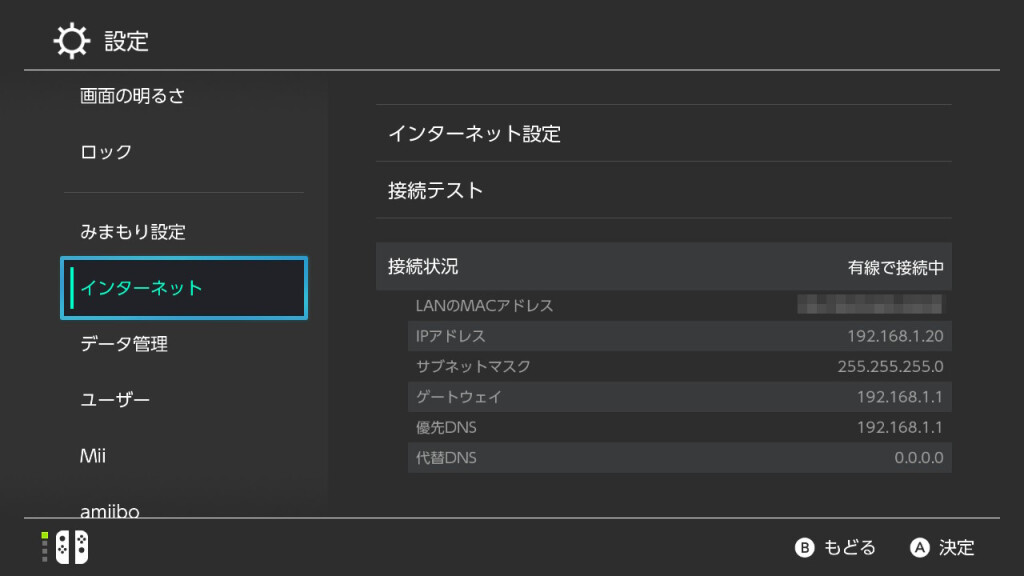
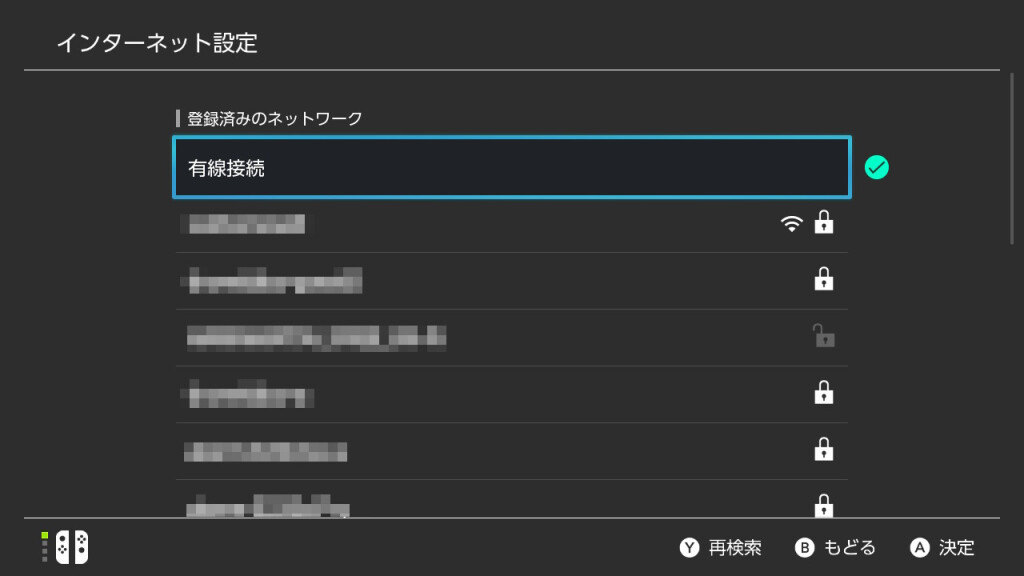
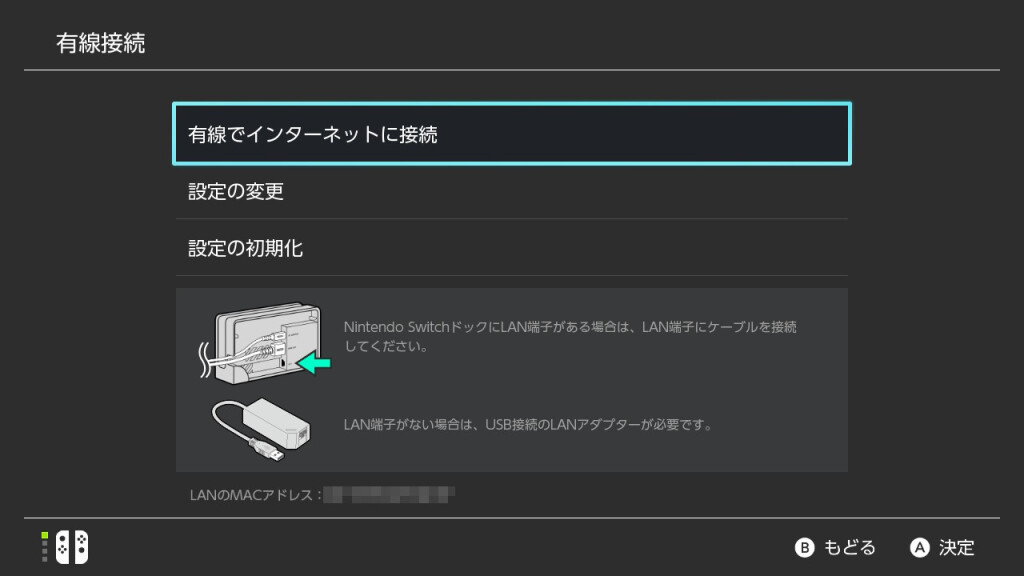
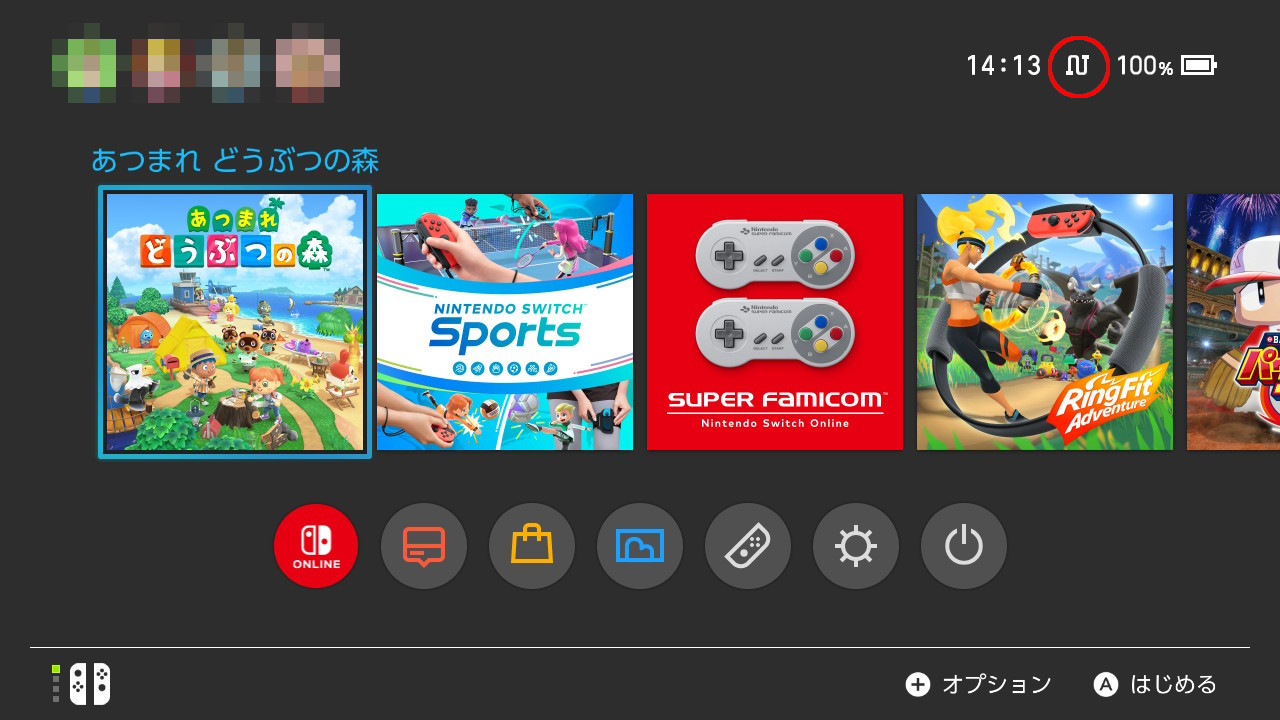
有線接続を使うときには、Nintendo Switchの設定が必要になるはずですが、基本的にはLANケーブルを接続しておけばほぼ自動で完了します。初期画面の右上、普段ならWi-Fiの電波強度のアイコンが表示されるところに、ケーブルを描いた有線接続のアイコンが表示されます。
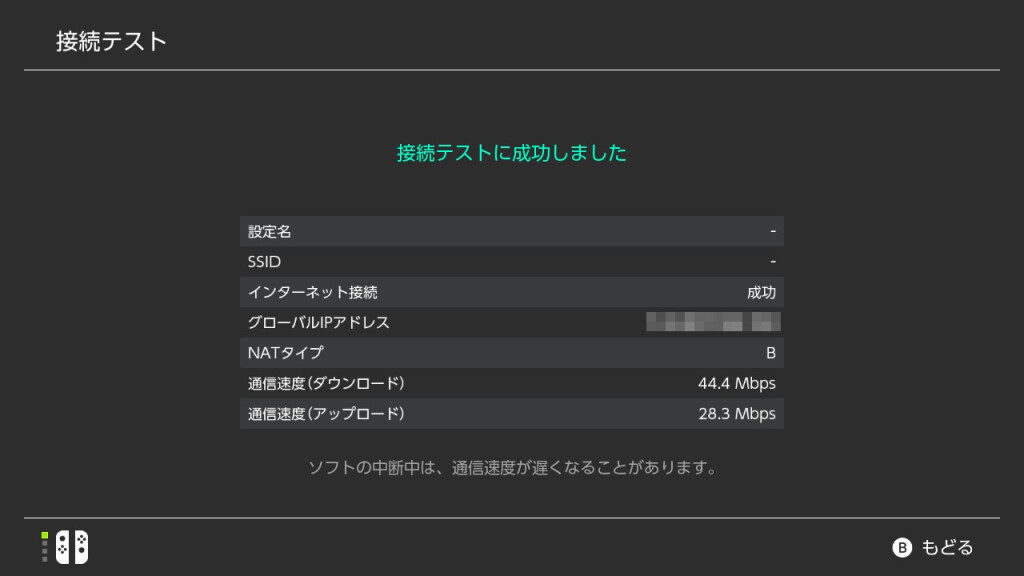
接続テストを行ってみると、NATタイプはBのまま変わらない(というか、本来は有線か無線かの別で変わることはない)のですが、通信速度についてはWi-Fiでつないでいるときよりも安定した数値を返してくるようになりました。我が家の場合、ダウンロード側は無線の方が速くなることもあるのですが、アップロード側は有線が確実に速いです。
有線接続に切り替えてから、通信に失敗してエラーになって対戦が強制終了…という場面は皆無ではないモノの、これまでよりは少し減った気がします。相手側の事情にも左右されるので、本当に効果があったのかどうかはわからないのですが…まあ、満足しておくことにしましょう。

コメントを残す